Číslo IMEI (International Mobile Equipment Identity) je jedinečný identifikátor pre každý iPhone. Poznať svoje číslo IMEI je dôležité v prípade krádeže alebo straty zariadenia, pretože pomáha sledovať a lokalizovať váš telefón.
V tomto článku vám ukážeme 7 rôznych spôsobov, ako nájsť číslo IMEI vášho iPhone v niekoľkých jednoduchých krokoch. Či už chcete získať prístup k informáciám o záruke alebo nahlásiť svoj telefón ako stratený, máme pre vás záruku.
Nájdite číslo IMEI svojho iPhone: skryte
Kedy možno budete potrebovať svoje IMEI
Ak chcete skontrolovať, či je váš iPhone originálny alebo falošný: Pomocou čísla IMEI a oficiálnej webovej stránky spoločnosti Apple môžete zistiť, či je váš iPhone skutočný alebo falošný, či má platný dátum nákupu a či má aktívne opravy a krytie. Viac o tom neskôr.
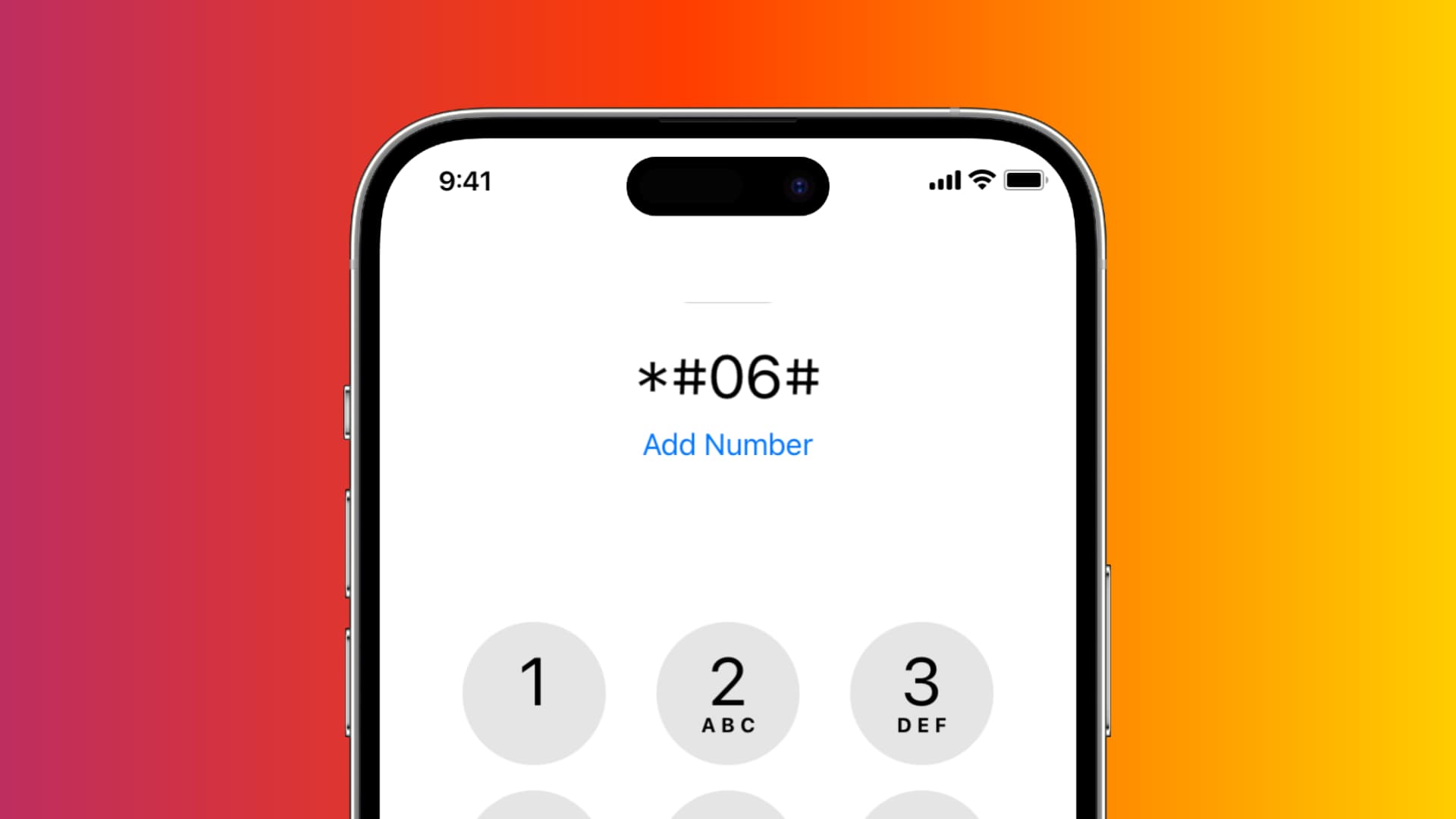
Aby ste pomohli polícii nájsť váš ukradnutý iPhone: Ak ste svoj iPhone stratili alebo vám ho niekto ukradol, polícia si vyžiada číslo IMEI vášho iPhone, aby ho mohla vystopovať.
Odomknutie operátora: Budete potrebovať číslo IMEI alebo MEID, ak si chcete kúpiť odomknutie operátora tretej strany, aby ste mohli používať svoj iPhone s iným operátorom, než je ten, ktorý je naprogramovaný s ktorým môžete pracovať už od výroby.
Nájdite číslo IMEI, ak máte svoj iPhone so sebou
Ak máte svoj iPhone alebo iPad, jednoducho postupujte podľa jednej z nižšie uvedených metód a zistite ich číslo IMEI. Ak ho nemáte, prejdite na nasledujúci nadpis.
V aplikácii Nastavenia
Otvorte aplikáciu Nastavenia a prejdite na Všeobecné > O. Prejdite nadol a uvidíte číslo IMEI. Poznámka: Ak na svojom iPhone používate dve alebo viac SIM kariet, uvidíte ďalšie čísla IMEI. Dotknite sa a podržte pole IMEI a skopírujte ho odtiaľto. 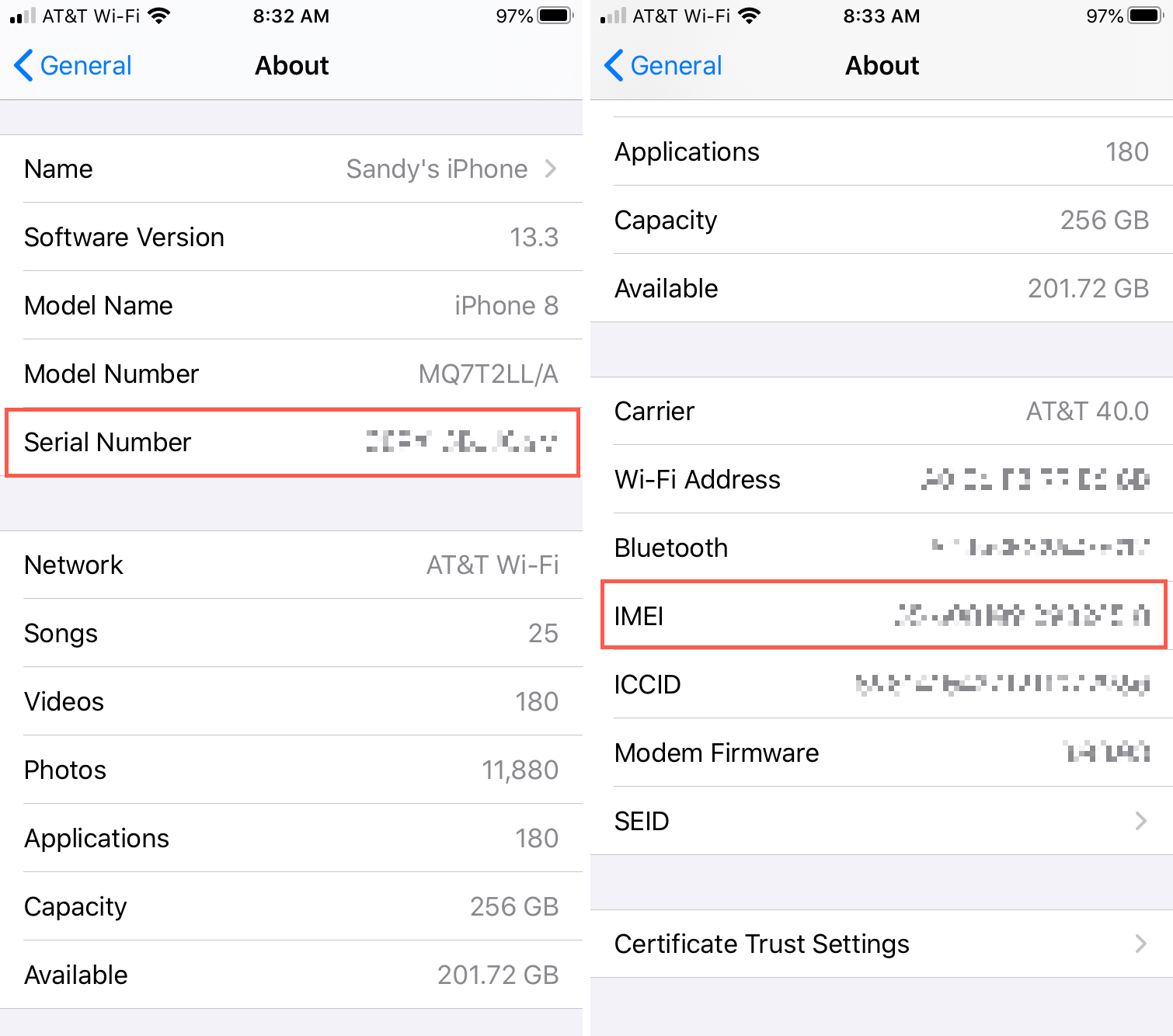
Použitie aplikácie Telefón
Otvorte na svojom iPhone aplikáciu Telefón a prejdite do sekcie Klávesnica. Zadajte *#06# a zobrazí sa rozhranie s EDI, číslami IMEI a MEID vášho iPhone. Bohužiaľ, odtiaľto nemôžete ľahko skopírovať číslo IMEI. 
Pozrite si to na webovej stránke spoločnosti Apple
Navštívte oficiálnu stránku Apple ID a prihláste sa pri používaní vášho Apple ID. Vyberte možnosť Zariadenia a vyberte svoj iPhone alebo iPad. Zobrazí sa malé vyskakovacie okno s podrobnosťami, ktoré zahŕňajú vaše číslo IMEI. 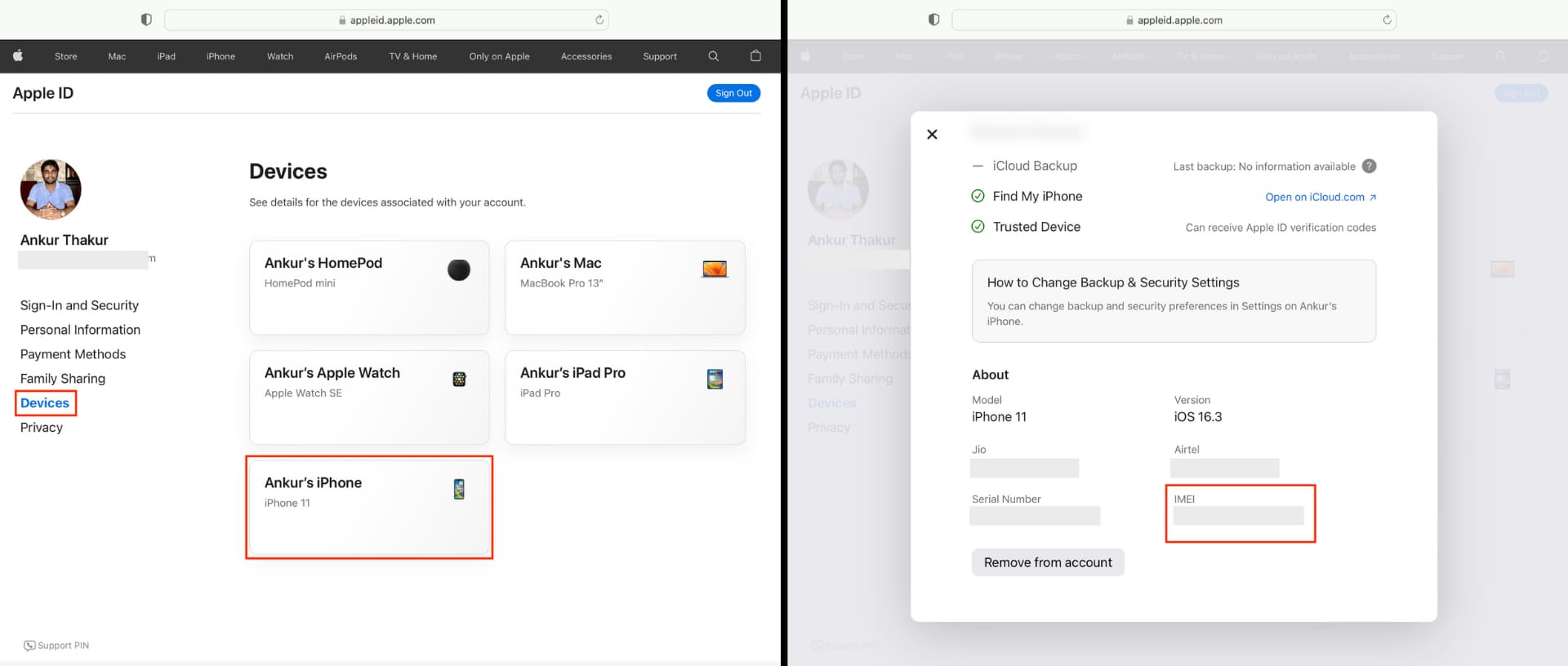
Vyhľadajte IMEI na škatuli iPhone alebo iPad
Ak nemáte svoje zariadenie pri sebe, ale stále máte obal z doby, keď ste ho kúpili, sériové číslo a IMEI sú uvedené na čiarovom kóde na zadná strana škatule.
Použite číslo IMEI na overenie pravosti vášho iPhone a záručné krytie
Prejdite na Webová stránka CheckCoverage spoločnosti Apple. Zadajte číslo IMEI vášho iPhone (uistite sa, že medzi číslicami nie sú žiadne medzery). Zadajte správny overovací kód a kliknite na tlačidlo Pokračovať. 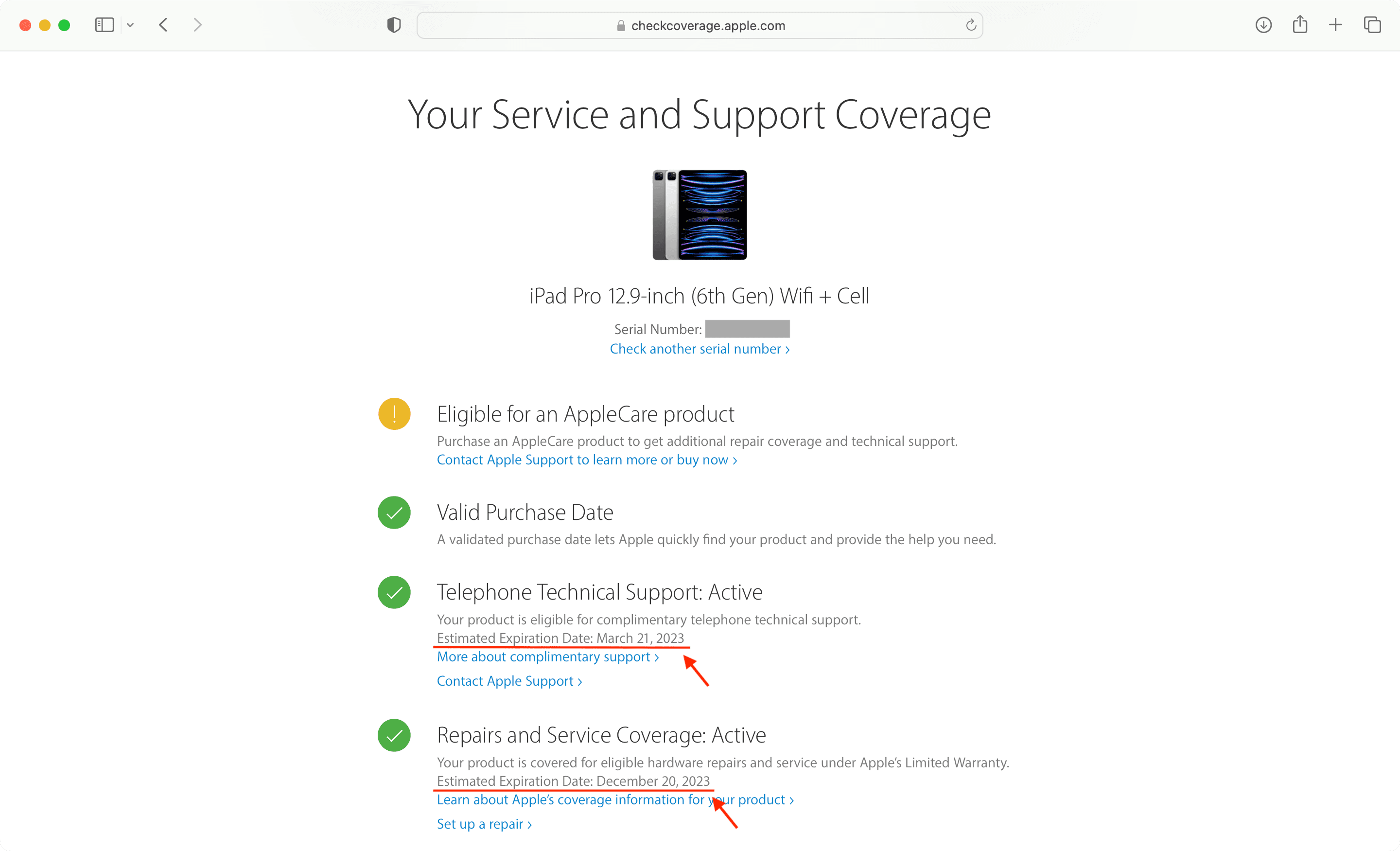
Ak je váš iPhone originálny, uvidíte o ňom rôzne podrobnosti, ako napríklad názov modelu, či má zariadenie platný dátum nákupu alebo nie a stav telefonická podpora a opravy a servis.
Pozrite si ďalej:
Ako skontrolovať stav záruky na zariadeniach iPhone, iPad, Mac, Apple Watch, AirPods a ďalších iné zariadenie Apple Ako skontrolovať aktivačný zámok pred kúpou použitého iPhonu, iPadu, Apple Watch alebo Macu 15 vecí, ktoré musíte urobiť (a nerobiť) pred predajom, darovaním alebo obchodovaním s iPhonom alebo iPadom

